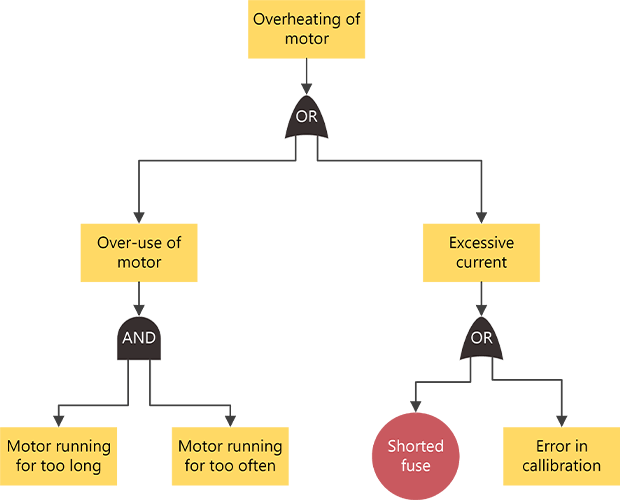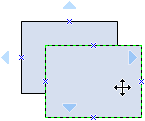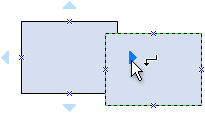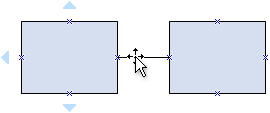Diagramy analizy drzewa błędów w Visio są często używane do przedstawiania zdarzeń, które mogą prowadzić do awarii, aby zapobiec awarii. Diagramy analizy drzewa usterek są często używane w procesach Six Sigma, szczególnie w fazie analizowania procesu ulepszeń biznesowych Six Sigma.
Rozpoczynasz od zdefiniowania zdarzenia najwyższego (lub niepowodzenia). Następnie możesz użyć kształtów zdarzeń i bram do zilustrowania z góry procesu, który może prowadzić do niepowodzenia. Po ukończeniu diagramu możesz go użyć do zidentyfikowania sposobów wyeliminowania przyczyn awarii i opracowania środków naprawczych w celu zapobiegania takim awariom.
Tworzenie diagramu analizy drzewa błędów
-
Uruchom program Visio i kliknij pozycję Diagram analizy drzewa błędów > biznesowych > utwórz.
-
Z kształtów analizy drzewa błędów przeciągnij kształt Zdarzenie na początek strony rysunku.
-
Przeciągnij kształt bramy, taki jak wyłączność LUB brama, na stronę rysunku bezpośrednio poniżej kształtu pierwszego zdarzenia.
-
Kontynuuj przeciąganie na stronę innych kształtów zdarzeń i bramy, umieszczając je w kolejności od góry do dołu w celu zidentyfikowania potencjalnych przyczyn awarii reprezentowanej przez kształt zdarzenia najwyższego poziomu.
-
Połącz kształty.
-
Przeciągnij kształt z wzornika na stronę rysunku i umieść go w pobliżu innego kształtu.
-
Przytrzymując naciśnięty przycisk myszy, przesuń wskaźnik na jeden z niebieskich trójkątów. Kolor trójkąta zmieni się na ciemnoniebieski.
-
Zwolnij przycisk myszy. Kształt zostanie umieszczony na stronie rysunku, a między dwoma kształtami zostanie dodany i przyklejony łącznik.
-
-
Aby dodać tekst do kształtu, zaznacz go, a następnie wpisz. Po zakończeniu pisania kliknij poza blokiem tekstu.
Uwagi:
-
Aby edytować tekst, kliknij dwukrotnie kształt, umieść kursor w miejscu, w którym chcesz zmienić tekst, a następnie wpisz tekst.
-
Aby hiperlinkować kształt do dokumentów pomocniczych lub objaśniających, zaznacz kształt, a następnie w menu Wstaw kliknij polecenie Hiperlinki.
-
Aby wyrównać wiele kształtów w pionie lub poziomie, zaznacz kształty, które chcesz wyrównać, a następnie na karcie Narzędzia główne > grupie Rozmieszczanie kliknij przycisk Wyrównaj.
-
Aby rozłożyć trzy lub więcej kształtów w regularnych interwałach, zaznacz kształty, a następnie na karcie Narzędzia główne kliknij pozycję Położenie i wybierz opcję Rozłóż.
-
Tworzenie diagramu analizy drzewa błędów
Uwaga: W Visio dla sieci Web kształty analizy drzewa usterek są dostępne tylko dla subskrybentów Visio (plan 1) i Visio (plan 2). Nie są one dostępne dla użytkowników Visio na platformie Microsoft 365.
-
Otwórz program Visio dla sieci Web.
-
Wybierz pozycję Nowy pusty rysunek.
-
W okienku Kształty w polu wyszukiwania wpisz drzewo błędów, a następnie naciśnij klawisz Enter.
-
W wynikach wybierz pozycję Kształty analizy drzewa błędów, a następnie wybierz pozycję Dodaj.
-
Przeciągnij na stronę rysunku kształty, które mają reprezentować proces biznesowy.
-
Połącz kształty w zwykły sposób. Aby uzyskać ogólne informacje na temat łączenia kształtów, zobacz Dodawanie łączników między kształtami.
-
Aby dodać tekst do kształtu, zaznacz go, a następnie wpisz. Po zakończeniu wpisywania kliknij poza blokiem tekstu.
Aby uzyskać informacje na temat pracy z kształtami, zobacz Zarządzanie kształtami w programie Visio dla sieci Web.